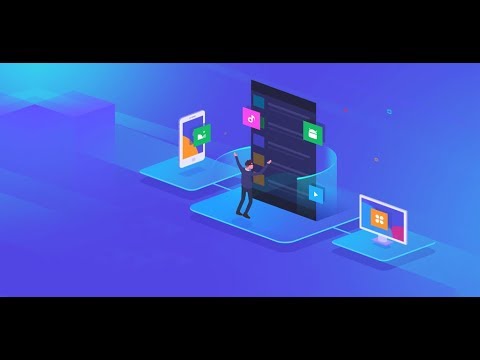Bár számos hasznos alkalmazás és segédprogram létezik, amelyek hordozható elosztásokon keresztül érhetők el, számos eszköz maradt a "csak telepítés" formátumban. Ez a korlátozás azonban nem akadályozhatja meg az adott program hordozható alkalmazásként való használatát. Néhány trükköt megmutatunk itt, lehet, hogy ezeket a programokat hozzá lehet adni a hordozható eszközök gyűjteményéhez.
Fájlok kibontása a telepítőből
Az első trükk, amit megpróbálhatsz, hogy az alkalmazásfájlokat közvetlenül a telepítőprogramból távolítsa el. A 7-Zip tömörítési segédprogram használatával megpróbálhatja megnyitni a telepítő fájlt tömörített archívumként a jobb oldali kattintással elérhető helyi menüben.
Példánk esetében bemutatjuk ezt a technikát a Quickbooks Network Diagnostic Tool segítségével, amely csak telepítési programként érhető el. Ez egy nagyszerű példa, mert általában csak egy alkalommal használja ezt a programot a probléma megoldására, és már nincs szüksége rá, így ideális hordozható alkalmazás számára.
A 7-Zip telepítési fájljának megnyitásával az alkalmazás által használt fájlokat közvetlenül megtekintheti és kibonthatja egy mappába.



Telepítse a Másolás-beillesztés lehetőséget
Olyan alkalmazásoknál, ahol nem használhatja a fenti eljárást, próbálja meg telepíteni az alkalmazást egy számítógépre, majd másolni a telepített fájlokat egy másik rendszerre.
Ennek a módszernek a bemutatásához a VHD Resizer segédprogramot használjuk, amelyet korábban írtunk. Amikor megnyitja a telepítőt, egy MSI-fájl, a 7-Zip használatával láthatod, hogy a fájlnevek elkeskenyednek, így a fájlok kibontása nem lenne jó.



korlátozások
Bár ezek a módszerek jó néhány időt fognak működni, semmiképpen sem garantálja a helyes funkcionalitást. Ha például egy telepítő több helyre másolja a fájlokat, regisztrálja a DLL-eket, vagy létrehozza a művelethez szükséges rendszerleíró bejegyzéseket, ezek a lépések természetesen nem fejeződnek be a fenti módszerek alkalmazásával.
A kritikus fontosságú alkalmazásokhoz mindig ajánlatos a programot megosztottként használni, de minden más megoldás nagyszerű módja a hordozható alkalmazások eszköztárának növelésére.
linkek
Töltse le a 7-Zip